Jau išmokai Microsoft Access pagrindus ir dabar nori išplėsti savo žinias. Šiame vadove sužinosi, kaip sukurti užklausą, kuri naudoja lentelių ryšius. Sutelksime dėmesį į tai, kaip efektyviai derinti ir filtruoti duomenis iš skirtingų lentelių.
Pagrindinės išvados
- Supratimas apie nuorodų laukus ir ryšius tarp lentelių
- Užklausos, paremtos miestų sąrašu, kūrimas
- Darbas su projektavimo režimu ir užklausų įrankiais Access programoje
Žingsnis po žingsnio vadovas
Pirmiausia turėtumėte įsitikinti, kad turite prieigą prie atitinkamų lentelių. Mūsų atveju mums reikalinga lentelė su pašto kodais ir lentelė, kurioje nurodyti atitinkami miestai.
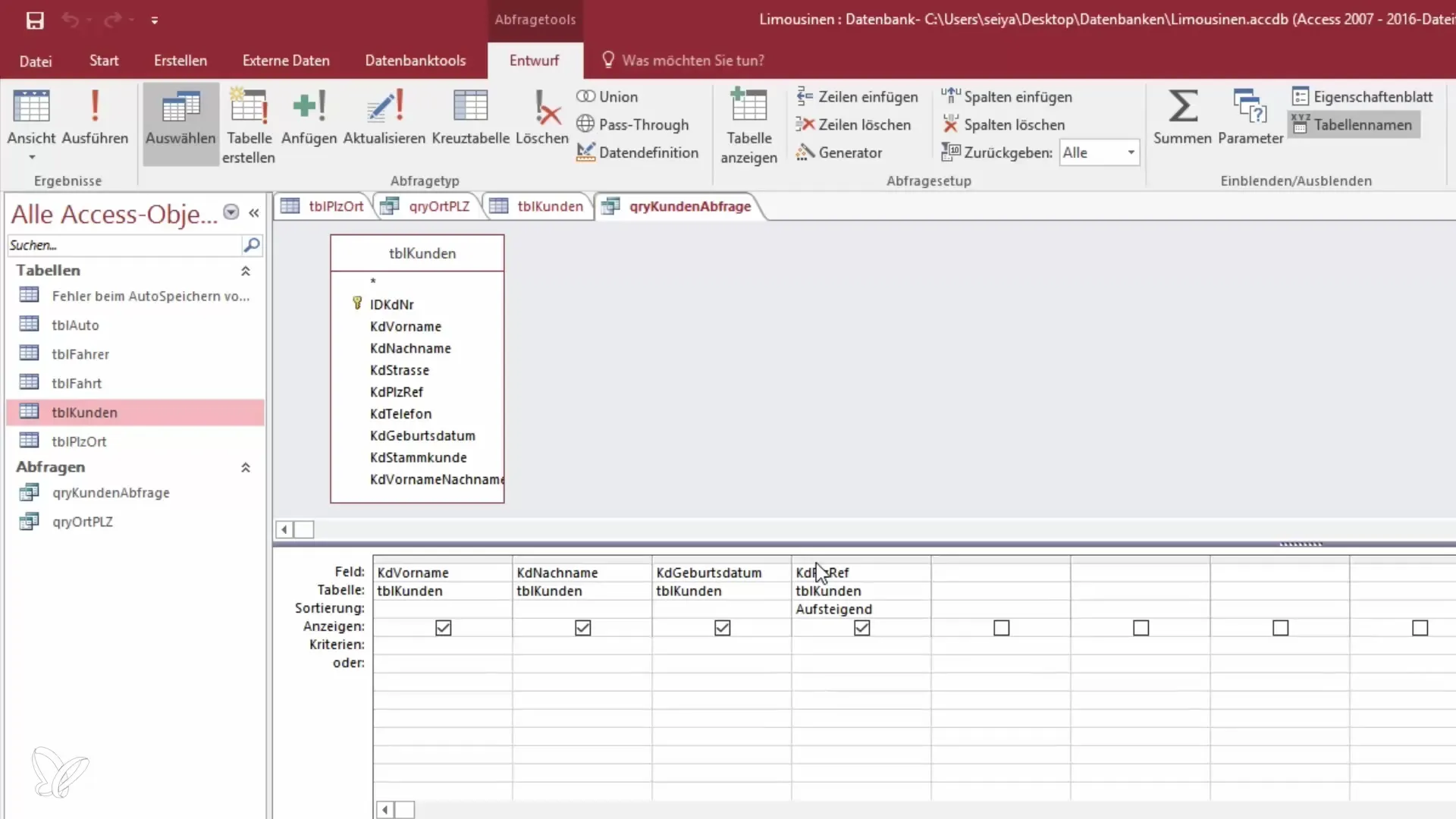
1 žingsnis: Lentelių ryšių supratimas
Prieš pradėdami užklausą, svarbu suprasti, kad dirbame su nuorodų laukais. Pašto kodas nurodo ID kitose lentelėse. Šie ID yra duomenų išvesties pagrindas. Tai reiškia, kad pirmiausia turime pažvelgti į šių lentelių struktūrą, kad galėtume filtruoti atitinkamus duomenis.
2 žingsnis: Duomenų filtravimas
Jei norite sukurti užklausą, kad būtų rodomi visi miestai, pradedantys raide „H“, turite nustatyti ryšį su miestų lentele. Tai atliekama nustatant ryšį tarp pašto kodo ir atitinkamo miesto.
Norint tai gilinti, atlikite šiuos žingsnius Access programoje. Pirmiausia atidarome užklausos peržiūros režimą. Čia galite redaguoti ir pritaikyti duomenis.
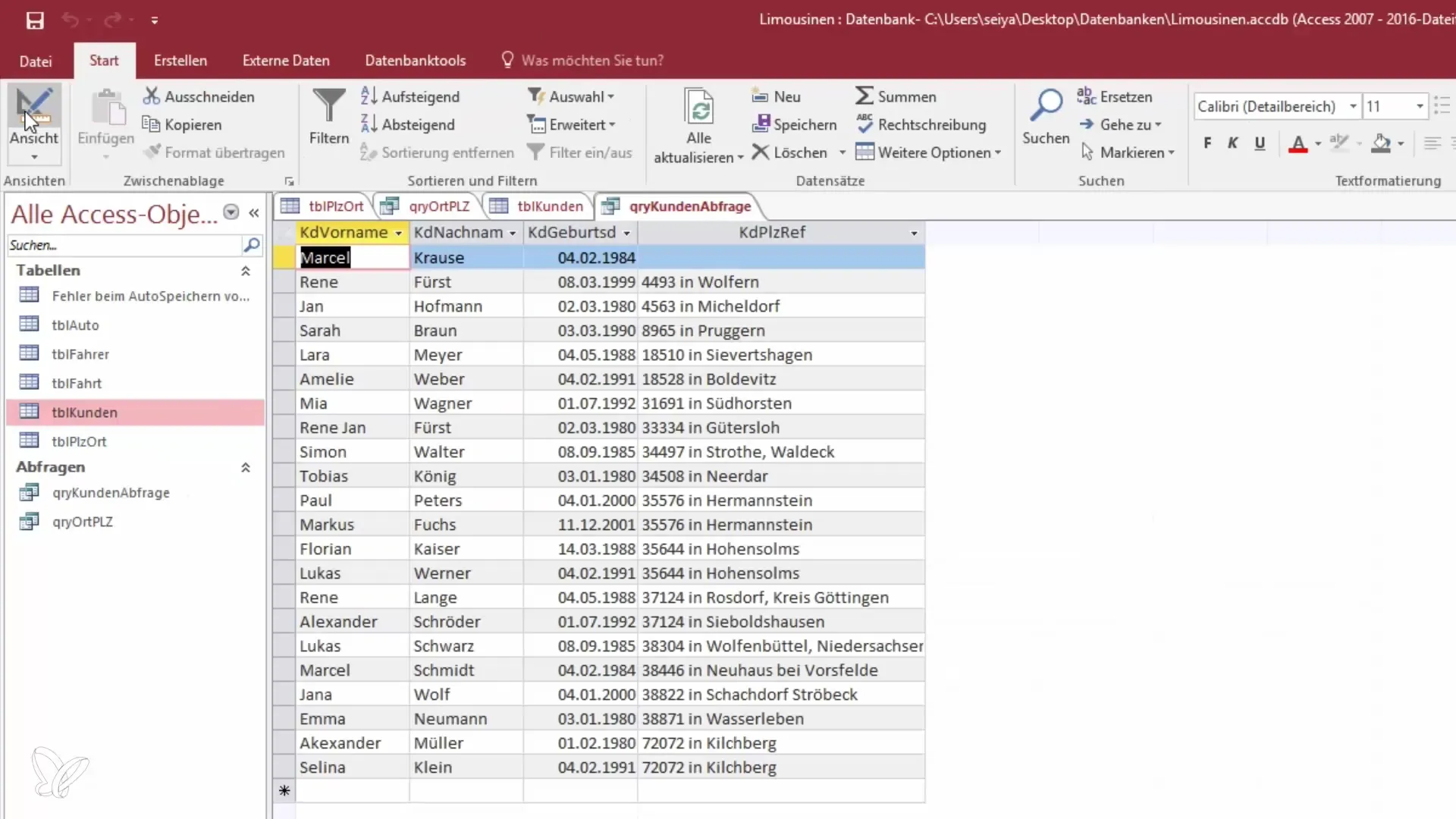
3 žingsnis: Naudoti projektavimo režimą
Pereikite į užklausos projektavimo režimą. Šiame režime turite nurodyti ryšius tarp lentelių. Tam eikite į meniu juostą, suraskite parinktį "Pridėti lentelę" ir pasirinkite lentelę su pašto kodais ir miestais.
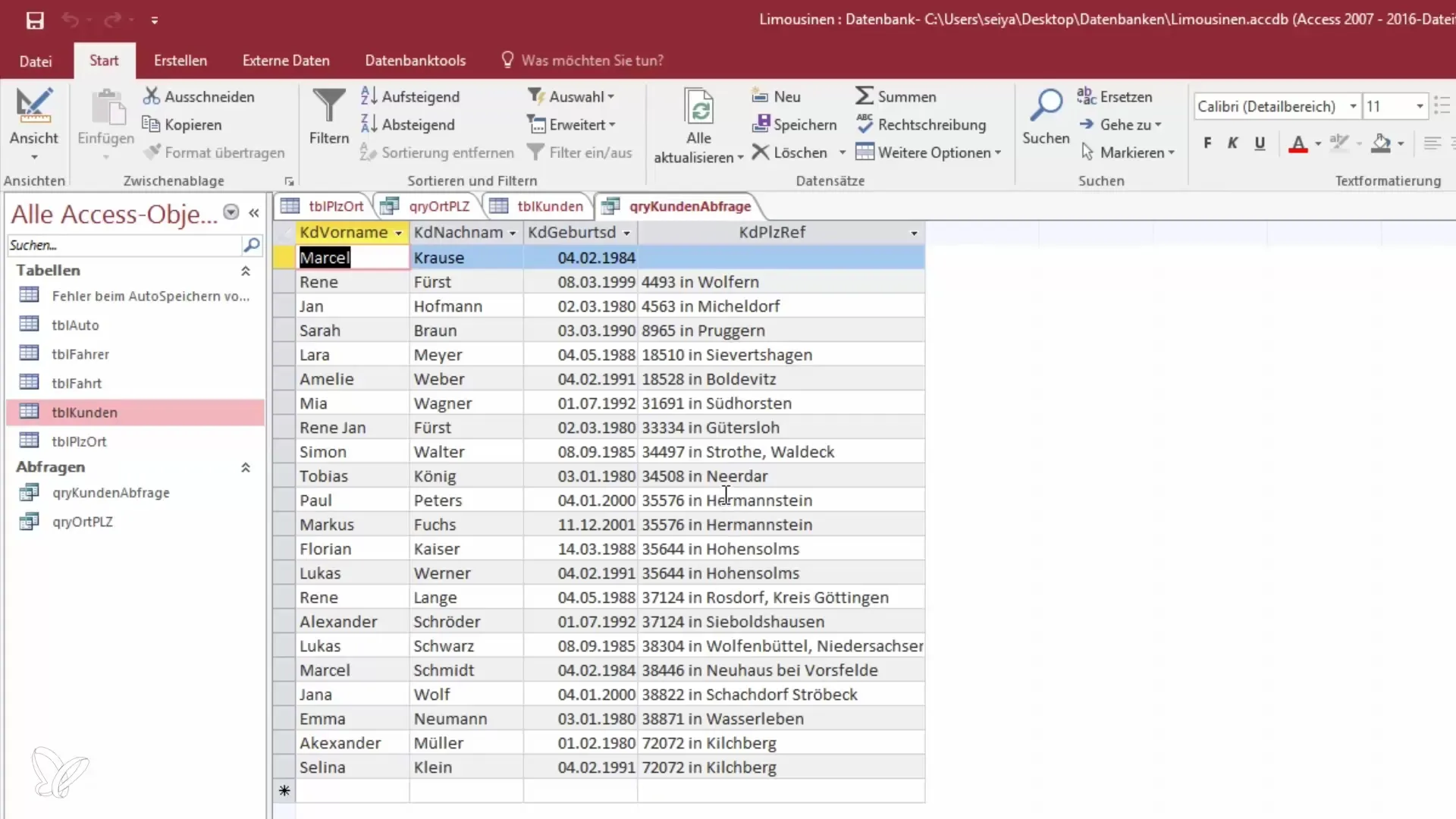
4 žingsnis: Ryšio nustatymas
Dabar pamatysite, kad lentelės yra sujungtos. Norėdami gauti miestus, turite tiesiog perkelti atitinkamus laukus į užklausą. Šiuo atveju turite pašto kodo nuorodą ir atitinkamą miestą.
5 žingsnis: Laukų pritaikymas
Dabar galite nuspręsti, kuriuos laukus norite matyti užklausoje. Jei jums tik reikia miestų, galite pašalinti pašto kodą. Tai galite padaryti pažymėdami atitinkamus laukus ir paspausdami Delete klavišą.

6 žingsnis: Užklausos rezultatų peržiūra
Baigę pakeitimus, spustelėkite "Peržiūra", kad pamatytumėte savo užklausos rezultatus. Dabar turėtumėte matyti tik tuos miestus, kurių pavadinimai prasideda raide „H“.
7 žingsnis: Rezultatų tobulinimas
Norėdami toliau tobulinti savo užklausą, galite naudoti filtrų parinktį, kad užtikrintumėte, jog rodomi tik atitinkami informacijos duomenys. Jei viskas buvo sėkminga, galite išsaugoti savo užklausą ir naudoti ją vėlesnėms analizėms.
Santrauka – Lentelių ryšių užklausos Access programoje
Apibendrinant, išmokote, kaip Access programoje naudoti ryšius tarp skirtingų lentelių, kad filtruotumėte ir rodytumėte specifinius duomenis. Su šiais įgūdžiais galite dirbti duomenų bazėje efektyviau ir tiksliai pritaikyti savo užklausas.
Dažnai užduodami klausimai
Kaip įsitikinti, kad mano lentelės gerai sujungtos?Patikrinkite ryšius projektavimo režime ir įsitikinkite, kad atitinkami laukai yra teisingai sujungti.
Ką daryti, jei nematau jokių duomenų?Patikrinkite filtrų nustatymus ir įsitikinkite, kad užklausa yra teisingai sukonfigūruota.
Ar galiu užklausyti kelias lenteles vienu metu?Taip, galite sujungti kelias lenteles vienoje užklausoje, jei jos yra tarpusavyje sujungtos.


